როგორ განაახლოთ macOS Monterey-ზე
რა უნდა იცოდეთ
- იმის გასარკვევად, ხელმისაწვდომია თუ არა განახლება, გადადით ვაშლი მენიუ > სისტემის პრეფერენციები > პროგრამული უზრუნველყოფის განახლება > განაახლეთ ახლავე.
- გარდა ამისა, შეგიძლიათ ჩამოტვირთოთ განახლება Mac App Store-დან.
- ჩამოტვირთვის შემდეგ, თქვენი Mac ავტომატურად დაიწყებს განახლებას. მიჰყევით მითითებებს ინსტალაციის პროცესის დასასრულებლად.
ეს სტატია გასწავლით, თუ სად უნდა იპოვოთ macOS Monterey-ის განახლება და როგორ დააინსტალიროთ იგი თქვენს კომპიუტერში, მათ შორის რამდენიმე სწრაფი რჩევა, რომელიც უნდა დაიცვათ, თუ macOS Monterey არ დააინსტალირებს თქვენს კომპიუტერში.
როგორ მივიღო macOS Monterey?
MacOS Monterey არის უფასო განახლება ყველასთვის, ვისაც აქვს შესაბამისი კომპიუტერი და განახლების მიღების ორი გზა არსებობს:
- დააჭირეთ Apple მენიუს და აირჩიეთ სისტემის პრეფერენციები > პროგრამული უზრუნველყოფის განახლება. თუ პროგრამული უზრუნველყოფის განახლება ხელმისაწვდომია, შეგიძლიათ დააჭიროთ განაახლეთ ახლავე ჩამოტვირთვისა და ინსტალაციის პროცესის დასაწყებად.
- ალტერნატიულად, შეგიძლიათ ჩამოტვირთეთ განახლება Mac App Store-დან.
მიუხედავად იმისა, თუ როგორ მიიღებთ განახლებას, ჩამოტვირთვის პროცესის დაწყებისთანავე, Apple ავტომატურად გაგიწევთ ხელმძღვანელობას ჩამოტვირთვისა და ინსტალაციის პროცესში.
როგორ დააინსტალიროთ macOS Monterey?
macOS Monterey-ის ინსტალაციის პროცესი მარტივია. მას შემდეგ რაც იპოვნეთ განახლების ფაილი და დააწკაპუნეთ განაახლეთ ახლავე ფაილი დაიწყებს ჩამოტვირთვის და ინსტალაციის პროცესს. რამდენიმე წუთის შემდეგ, თქვენ იხილავთ მოთხოვნებს, რომლებიც დაგეხმარებათ ინსტალაციის პროცესში.
ინსტალაციის პროცესის დაწყებამდე განიხილეთ თქვენი Mac-ის სარეზერვო ასლის შექმნა. ამ გზით, თუ თქვენს ინსტალაციასთან დაკავშირებით რაიმე შეფერხდება, თქვენ გექნებათ თქვენი მონაცემების სარეზერვო ასლი ხელახლა დასაინსტალირებლად, რათა არაფერი დაკარგოთ.
-
დაწკაპუნებიდან რამდენიმე წუთის შემდეგ განაახლეთ ახლავე დაინახავთ ინსტალაციის მოთხოვნას. დააწკაპუნეთ განაგრძეთ ინსტალაციის პროცესის დასაწყებად.
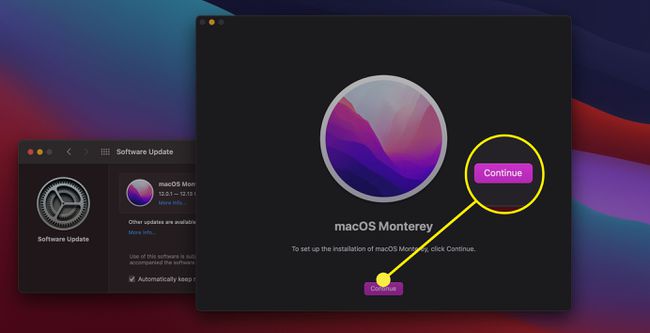
-
შემდეგ თქვენ მოგეთხოვებათ დაადასტუროთ და დაეთანხმოთ მომხმარებლის სალიცენზიო შეთანხმებას. წაიკითხეთ მოწოდებული ინფორმაცია და დააწკაპუნეთ ვეთანხმები.და შემდეგ დააწკაპუნეთ ვეთანხმები ისევ.
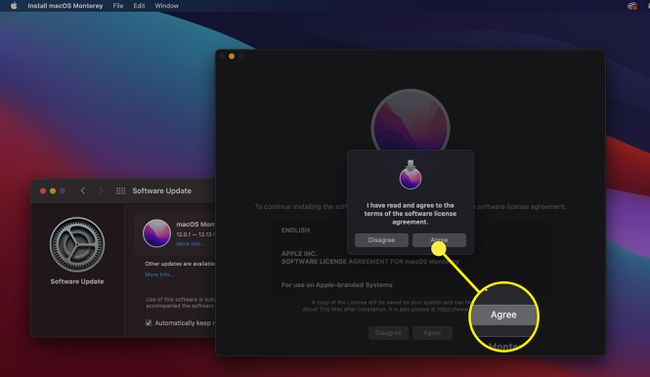
-
შემდეგი ეკრანი ადასტურებს, თუ სად გსურთ დააინსტალიროთ macOS Monterey. დარწმუნდით, რომ არჩეულია სწორი დისკი და დააწკაპუნეთ განაგრძეთ.
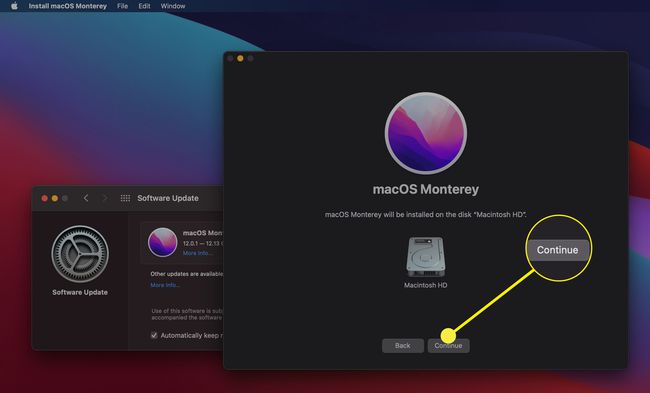
-
თქვენ მოგეთხოვებათ შეიყვანოთ თქვენი Apple რწმუნებათა სიგელები ინსტალაციის პროცესის გასაგრძელებლად. შეიყვანეთ ისინი და დააწკაპუნეთ განბლოკვა.
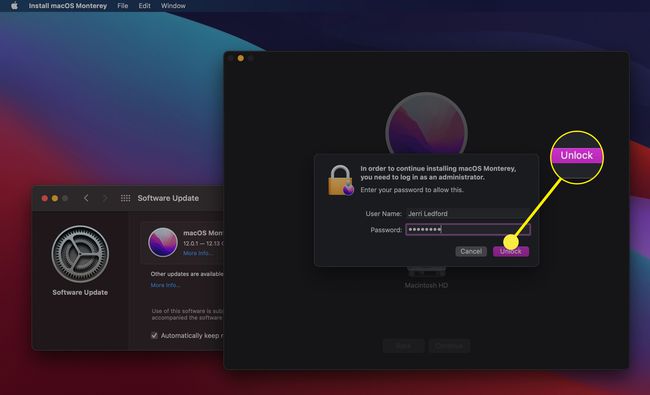
-
ინსტალაციის პროცესი დაიწყება. ფაილის გადმოტვირთვასა და ინსტალაციას შეიძლება გარკვეული დრო დასჭირდეს, ეს დამოკიდებულია ფაქტორებზე, როგორიცაა თქვენი ინტერნეტ კავშირის სიჩქარე და რამდენი სივრცეა ხელმისაწვდომი თქვენს კომპიუტერში.
ინსტალაციის დასრულების შემდეგ, თქვენ მოგეთხოვებათ გადატვირთოთ კომპიუტერი ინსტალაციის პროცესის დასასრულებლად.
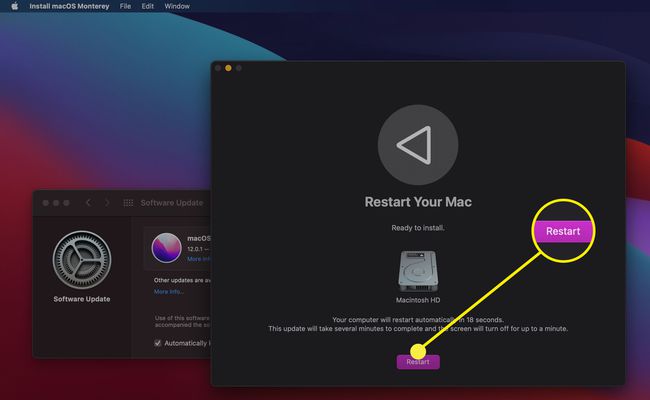
კომპიუტერის გადატვირთვის შემდეგ, თქვენ გაუშვით macOS Monterey.
რატომ არ დააინსტალირებს macOS Monterey?
თუ თქვენ გაქვთ პრობლემები macOS Monterey-ის ინსტალაციასთან დაკავშირებით, შეიძლება შეგექმნათ რამდენიმე პრობლემა:
- თქვენი Mac შეიძლება არ იყოს თავსებადი. თავსებადობა არის ერთ-ერთი ყველაზე გავრცელებული მიზეზი, რის გამოც macOS Monterey არ დააინსტალირებს თქვენს კომპიუტერში. Apple-ს აქვს ა macOS Monterey-თან თავსებადი სისტემების დეტალური სია.
- შეიძლება არ გქონდეთ საკმარისი მეხსიერება. თუ თქვენი Mac-ის მეხსიერების მოცულობა ახლოსაა, შეიძლება არ გქონდეთ საკმარისი ადგილი ინსტალაციის ფაილებისთვის. თუ ასეა, თქვენ ვერ შეძლებთ macOS Monterey-ის დაყენებას.
- macOS ინსტალერის ფაილები შესაძლოა დაზიანებული იყოს. ნებისმიერმა პრობლემამ შეიძლება გააფუჭოს თქვენი ინსტალაციის ფაილი. სცადეთ მონტერეის ჩამოტვირთვის ფაილის წაშლა და ახალი ვერსიის ჩამოტვირთვა. შემდეგ სცადეთ ხელახლა დააინსტალიროთ Monterey.
